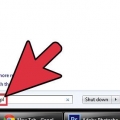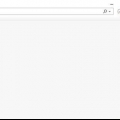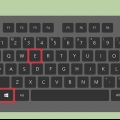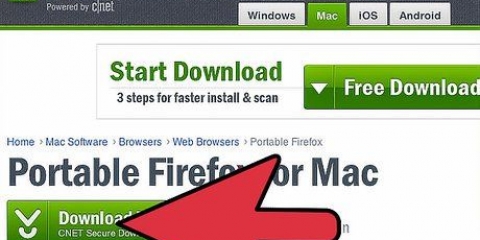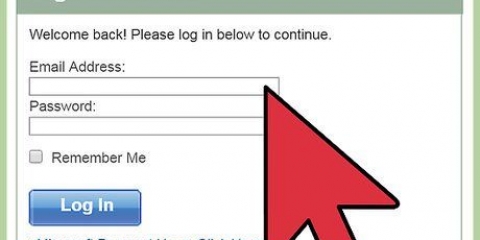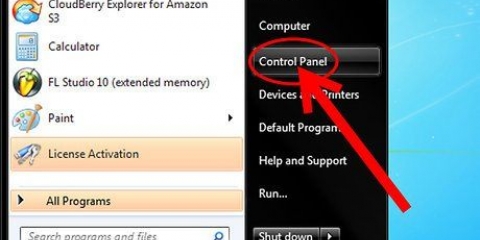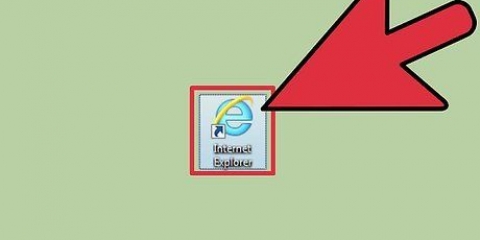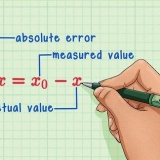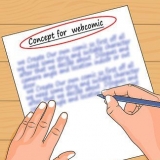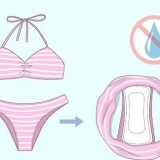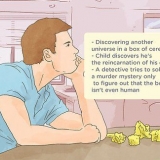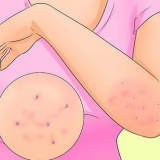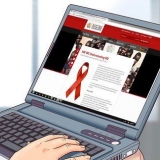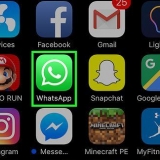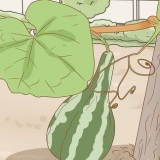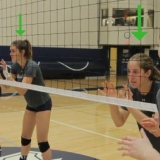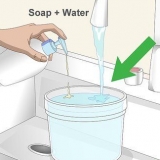Wenn Sie ein iPhone haben, öffnen Sie iTunes, klicken Sie mit der rechten Maustaste auf das Gerätesymbol im Gerätebedienfeld und wählen Sie "Sicherung". Stellen Sie sicher, dass iCloud ausgeschaltet ist, sonst können Sie kein iTunes-Backup durchführen. Wenn Sie ein Android-Gerät haben, öffnen Sie die App "Einstellungen", wählen Sie "Persönlich", wählen Sie "Sichern und zurücksetzen" und klicken Sie darunter auf "Sichern". 










Proxys werden routinemäßig blockiert, aber im Allgemeinen nehmen neue Proxys ihren Platz ein – ohne zu viel zu durchsuchen, sollten Sie in der Lage sein, einen zu finden. Proxy-Sites leiten Ihren Datenverkehr über einen Remote-Server um, sodass dies wahrscheinlich Ihr Internet verlangsamt. Minimieren Sie diesen Verlust, indem Sie einen Proxy so nah wie möglich an Ihrem eigenen Standort auswählen.

Irgendwann musst du dir einen neuen Proxy suchen, da dein gewählter Proxy wahrscheinlich gesperrt ist. Diese Methode funktioniert nicht, wenn deine Eltern Net Nanny verwenden, um Websites zu überwachen und zu blockieren. Laut Net Nannys Blog liest das Programm den HTML-Code von Websites und sucht nach unangemessenem Material, auf das Sie zuzugreifen versuchen.











Verwenden Sie keine Browser von Drittanbietern wie Tor - obwohl diese Browser Ihnen oft den anonymen Zugriff auf Websites ermöglichen, können sie Ihren Computer auch ernsthaft beschädigen. Die Umgehung des Admin-Kontos funktioniert nur für PCs. Für Mac können Sie nur VPNs und Proxys verwenden.
Kindersicherung im internet umgehen
- Schritte
- Methode 1 von 5: Zurücksetzen auf Ihrem Handy
- Methode 2 von 5: VPN-Software verwenden
- Methode 3 von 5: Verwenden eines Proxys oder einer Entsperrungsseite
- Methode 4 von 5: Verwenden des Administratorkontos Ihres PCs in Windows 8 und 10
- Methode 5 von 5: Verwenden des Administratorkontos Ihres PCs, wenn Sie ein Betriebssystem haben, das älter als Windows 8 ist
- Tipps
- Warnungen
Die Kindersicherung schränkt Ihren Internetzugang oft streng ein. Obwohl es immer am besten ist, zuerst mit deinen Eltern über das Deaktivieren des Häkchens zu sprechen, gibt es einige Möglichkeiten, die Kindersicherung auf Telefonen und Computern zu umgehen. Sie tun dies über virtuelle private Netzwerke, Zugriff auf ein Administratorkonto und ein mobiles Zurücksetzen auf die Werkseinstellungen.
Schritte
Methode 1 von 5: Zurücksetzen auf Ihrem Handy

1. Bereiten Sie Ihr Telefon auf einen Reset vor. Der beste Weg, um die Kindersicherung von einem Telefon zu entfernen, besteht darin, es auf die Werkseinstellungen zurückzusetzen. Halten Sie Ihr USB-Kabel und einen funktionierenden Computer in der Nähe.

2. Aktualisieren Sie iTunes bei Bedarf. Wenn iTunes ein Update zur Verfügung hat, werden Sie beim Öffnen von iTunes gewarnt. Klicken Sie auf "Jetzt aktualisieren", um das Programm zu aktualisieren.

3. Sichere deine Dateien. Beim Zurücksetzen auf die Werkseinstellungen werden alle Informationen von Ihrem Telefon gelöscht. Kopieren Sie diese Informationen also auf Ihren Computer oder in die Cloud, um sie zu behalten. Verbinden Sie Ihr Telefon mit einem Computer und starten Sie den Sicherungsvorgang. Die meisten Telefone und Tablets sichern automatisch, wenn sie mit einem Computer verbunden sind.

4. Überprüfen Sie Ihren Backup-Status erneut. Stellen Sie sicher, dass Sie Ihre Dateien, Fotos und Kontakte gespeichert haben, bevor Sie fortfahren! Suchen Sie in iTunes (iPhone) oder im Google Dashboard (Android) nach dem Datum der letzten Sicherung.

5. Setzen Sie Ihr Telefon zurück. Folgen Sie den Anweisungen Ihres Telefons für einen sicheren Reset. Wählen Sie Ihr Telefon unter "Geräte" in iTunes aus, klicken Sie im Übersichtsbereich auf "Wiederherstellen" und dann im Popup-Fenster auf "Wiederherstellen".
Rufen Sie bei einem Android-Telefon das Menü "Backup" auf & zurücksetzen“ in den Einstellungen, tippen Sie auf „Werksreset“, geben Sie Ihre persönliche Bestätigung ein und wählen Sie dann „Telefon zurücksetzen“, wenn die Option angezeigt wird.

6. Stellen Sie Ihre Dateien aus dem Backup wieder her. Sobald das Zurücksetzen auf die Werkseinstellungen abgeschlossen ist, können Sie Ihre Einstellungen wiederherstellen, indem Sie es wie ein neues Telefon einrichten. In iTunes können Sie auf die Registerkarte „Geräte“ unter der Option „Datei“ klicken und „Aus Backup wiederherstellen“ auswählen. Suchen Sie das gerade erstellte Backup und wählen Sie es als Wiederherstellungspunkt aus.
Bei Android können Sie sich beim entsprechenden Google-Konto anmelden, um auf die Sicherungsdaten zuzugreifen.

7. Bestätigen Sie jetzt unbegrenztes Surfen. Öffnen Sie nach dem Zurücksetzen den Browser Ihres Telefons und gehen Sie zu einer zuvor gesperrten Site. Sie sollten jetzt in der Lage sein, die Site zu besuchen!
Methode 2 von 5: VPN-Software verwenden

1. Öffnen Sie eine Suchmaschine Ihrer Wahl. Die Kindersicherung erlaubt im Allgemeinen Websites wie Google und Bing.

2. Suche nach "kostenlose VPN-Software". VPN-Software (Virtual Private Network) wurde entwickelt, um den Standort Ihres Computers zu maskieren und kann Ihnen helfen, die Kindersicherung zu umgehen. VPNs werden oft von Leuten verwendet, die sicherer oder privater im Internet surfen möchten.
Suchen Sie mit einer kostenlosen Testversion nach VPN-Software wie TunnelBear oder VyperVpn.

3. Laden Sie die VPN-Software herunter. Sobald Sie eine freigegebene VPN-Software mit einer kostenlosen Testversion gefunden haben, laden Sie sie von der Website herunter.
Laden Sie Dateien von seriösen Websites nur von der Software selbst herunter. Downloads von Drittanbietern bergen das Risiko, Ihren Computer zu infizieren.

4. Aktivieren Sie Ihr VPN. Während Sie möglicherweise aufgefordert werden, Ihrem VPN Anmeldeinformationen wie Ihren geografischen Standort anzugeben, können die meisten Versionen die Informationen Ihres Systems lesen und dann mit minimalen Anweisungen mit der Arbeit beginnen.

5. Unbegrenztes Surfen bestätigen. Öffnen Sie einen Browser und gehen Sie zu einer zuvor gesperrten Site. Sie sollten jetzt in der Lage sein, die Kindersicherung zu umgehen!
Methode 3 von 5: Verwenden eines Proxys oder einer Entsperrungsseite

1. Öffnen Sie eine Suchmaschine Ihrer Wahl. Die Kindersicherung erlaubt Suchseiten wie Google und Bing.

2. Suche nach "Proxy-Sites". Proxys umgehen Filter in Ihrem Internet, indem sie den Datenverkehr auf einen anderen Server umleiten und die Adresse Ihres Computers maskieren.

3. Geben Sie Ihre URL ein. Auf der Proxy-Site sehen Sie ein Textfeld, in das Sie eine URL eingeben können. Geben Sie die gewünschte URL ein, um zu dieser Site zu gelangen.
Viele Proxy-Sites leiten Sie zu einer neuen Suchleiste weiter, um das Surfen zu vereinfachen.

4. Unbegrenztes Surfen bestätigen. Dank des Proxys sind die von Ihnen besuchten Websites für die Kindersicherung nicht sichtbar.
Methode 4 von 5: Verwenden des Administratorkontos Ihres PCs in Windows 8 und 10

1. Öffnen Sie die `Eingabeaufforderung`. Öffnen Sie das Startmenü, klicken Sie dann auf "Alle Apps", navigieren Sie zum Ordner "Windows-System", öffnen Sie ihn und klicken Sie dann mit der rechten Maustaste auf "Eingabeaufforderung". Wählen Sie im Dropdown-Menü die Registerkarte "Mehr" und klicken Sie dann auf "Als Administrator ausführen". Dies öffnet die Eingabeaufforderungs-App, die das Administratorkonto aktiviert.

2. Aktivieren Sie das Administratorkonto. Geben Sie in der Eingabeaufforderungs-App den folgenden Text ohne Anführungszeichen ein: "Netzbenutzeradministrator /aktiv:ja". Wenn Sie fertig sind, drücken Sie die ↵ Eingabetaste, um Ihre Auswahl zu bestätigen.

3. Starte deinen Computer neu. Klicken Sie im Startmenü auf `Power` und dann auf `Restart`. Ihr Computer wird zum Anmeldebildschirm neu gestartet.

4. Öffnen Sie das Administratorkonto. Sie sollten zwei Konten sehen: Ihr Standardprofil und das Administratorkonto. Klicken Sie auf den Administrator, um ihn zu öffnen.
Standardmäßig ist das Administratorkonto ungeschützt.

5. Kindersicherung deaktivieren. Navigieren Sie zum Control Panel-Programm, indem Sie "Control Panel" oder "Control Panel" in die Suchleiste eingeben und auf die Desktop-App klicken, wenn sie angezeigt wird. Öffnen Sie Benutzerkonten aus der App, wählen Sie "Kindersicherung" in den Benutzerkonten, klicken Sie auf das Standardkonto und deaktivieren Sie die Kontrollen auf "Kindersicherung".

6. Unbegrenztes Surfen bestätigen. Besuchen Sie eine zuvor gesperrte Site. Sobald die Kindersicherung deaktiviert ist, sollten Sie ohne Einschränkungen surfen können.
Methode 5 von 5: Verwenden des Administratorkontos Ihres PCs, wenn Sie ein Betriebssystem haben, das älter als Windows 8 ist

1. Starte deinen Computer neu. Gehen Sie zum Startmenü, klicken Sie auf die Schaltfläche „Power“ und dann auf „Restart“.

2. Starten Sie Ihren Computer im abgesicherten Modus. Wenn Ihr Computer neu startet, halten Sie die F8-Taste gedrückt; Tun Sie dies, bevor das Windows-Logo auf dem Bildschirm erscheint. Halten Sie diese Taste gedrückt, bis der Bildschirm „Erweiterte Startoptionen“ angezeigt wird.

3. Abgesicherten Modus starten. Sobald der Bildschirm "Erweiterte Startoptionen" angezeigt wird, wählen Sie die Option "Abgesicherter Modus" mit den ↓ Taste, bis Sie die Option `Abgesicherter Modus` erreichen. klicke auf ↵ Geben Sie ein, um zu beenden.

4. Öffnen Sie das Administratorkonto. Beim Start sollten Sie zwei Konten sehen: Ihren Standardbenutzer und ein Konto namens `Administrator`. Das Administratorkonto ermöglicht den Zugriff auf alle Systemprozesse und ist standardmäßig nicht passwortgeschützt.

5. Kindersicherung deaktivieren. Navigieren Sie zur Systemsteuerung, öffnen Sie die Benutzerkonten aus der App, wählen Sie in den Benutzerkonten "Kindersicherung" aus, klicken Sie auf das Standardkonto und deaktivieren Sie die Kontrollen auf "Kindersicherung".

6. Unbegrenztes Surfen bestätigen. Besuchen Sie eine zuvor gesperrte Site. Sobald die Kindersicherung deaktiviert ist, sollten Sie ohne Einschränkungen surfen können.
Tipps
Warnungen
- Seien Sie vorsichtig, wenn Sie Software herunterladen, die Ihren Router umgehen soll. Scannen Sie alles, bevor Sie etwas herunterladen oder installieren, da Ihr Download möglicherweise einen Virus enthält.
- Verwenden Sie das Administratorkonto niemals auf einem Computer, der Ihnen nicht gehört, d. h. auf einem Arbeitscomputer oder einem anderen gemeinsam genutzten Computer. Dies kann als Hacking angesehen werden, was illegal ist.
- Sie sollten nicht auf persönliche Kontodaten zugreifen, während Sie einen Proxy oder ein VPN verwenden. Ironischerweise bieten diese Server nicht immer den besten Schutz vor Hackern oder Viren.
"Kindersicherung im internet umgehen"
Оцените, пожалуйста статью